Les meilleures caractéristiques expérimentales Dans la section

lampes Philips Hue de Philips Hue, les lampes Philips Hue sont l'une des façons les plus simples d'ajouter des lumières intelligentes à votre maison. Dans une mise à jour récente, Philips a ajouté une nouvelle section Labs dans laquelle vous pouvez essayer de nouvelles fonctionnalités expérimentales. Voici comment accéder aux Labs, et les meilleures nouvelles fonctionnalités à essayer.
CONNEXES: Sept utilisations intelligentes pour Philips Hue Lights
Pour tous ceux qui ont déjà bricolé avec Gmail Labs, l'idée de "labs" les caractéristiques devraient être explicites. Pour tous les autres, voici les bases: la section Labs est remplie de nouvelles fonctionnalités expérimentales qui peuvent ou peuvent ne pas fonctionner très bien. Ne vous attendez à rien dans cette section pour être parfait. Vous acceptez d'être un cobaye pour les nouvelles fonctionnalités et, en échange, vous pouvez les essayer plus tôt et peut-être même influencer celles qui seront ajoutées à l'application habituelle.
Comment trouver la section Hue Labs
Pour trouver les nouvelles fonctionnalités Labs, vous pouvez les parcourir ici ou sur votre téléphone. Pour les trouver sur votre téléphone, assurez-vous que la dernière version de l'application Philips Hue est installée, puis ouvrez-la. Appuyez sur l'icône de la boussole en haut de l'écran.
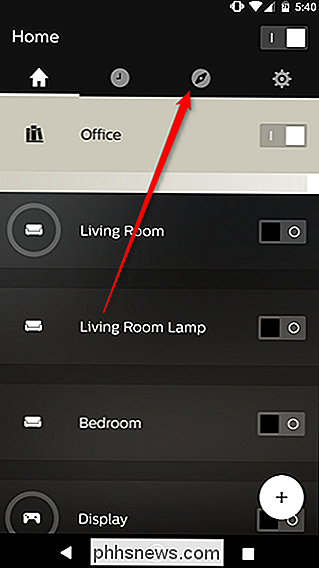
Appuyez sur "Hue labs" dans la liste. Ici, vous pouvez faire défiler les différentes fonctions de Labs que Philips expérimente.
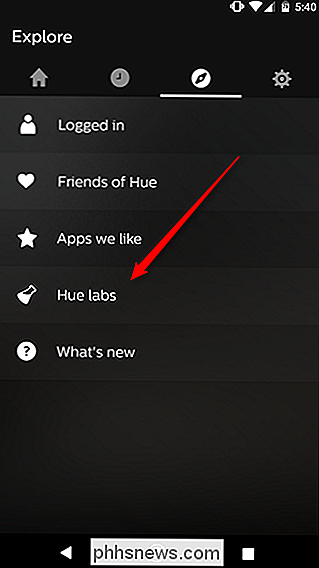
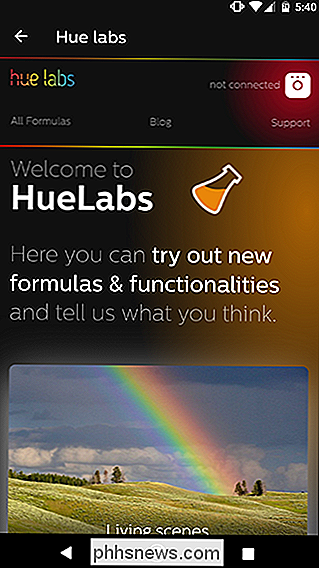
Naturellement, les fonctionnalités ici vont changer au fil du temps et, comme nous ne pouvons pas le souligner assez, elles peuvent ne pas fonctionner correctement. Si vous rencontrez une fonctionnalité qui ne fonctionne pas comme prévu, laissez un commentaire, contactez Hue si vous en avez besoin ou désactivez-la
Les fonctionnalités les plus cool
Vous pouvez explorer un certain nombre d'expériences Labs . Certains sont de simples réglages de la façon dont vos appareils Hue fonctionnent déjà, comme vous laisser tamiser les lumières avec le Hue Tap (si vous n'avez pas encore mis à niveau vers le meilleur Hue Dimmer Switch). D'autres sont plus élaborés et, franchement, cool. Voici les meilleurs que nous ayons trouvés.
- Scènes de vie: Cette fonction fait passer une lumière à travers une série de couleurs basées sur une scène. Cela permet de donner de la variété à votre pièce sans devoir modifier fastidieusement une scène, ou utiliser une application tierce pour des schémas d'éclairage plus complexes. Les couleurs changeront aléatoirement à un intervalle que vous avez défini, mais les couleurs devraient être cohérentes avec un thème basé sur l'image que vous sélectionnez
- Scene Playlist: Cela fonctionne comme Living Scenes, mais avec un peu plus de contrôle. Vous pouvez définir une liste de scènes dans lesquelles les lumières colorées passeront dans l'ordre, en changeant progressivement de l'une à l'autre.
- Préparez-moi à aller dormir: Hue vous permet de choisir une routine d'heure du coucher basée sur un programme qui éteindra graduellement vos lumières. C'est bien, mais si vous ne vous couchez pas à la même heure tous les soirs, c'est inutile. Cette fonction vous permet d'appuyer sur un bouton de votre interrupteur Tap ou Dimmer pour activer votre routine de coucher. Vous bénéficiez des mêmes avantages d'une transition lente, sans avoir à respecter un horaire strict.
- Présence Imitation: Si vous partez en vacances, vous pouvez utiliser cette fonction pour donner l'impression à vos voisins que vous êtes chez vous. . Cela allume et éteint vos lumières à des moments aléatoires et dans des pièces aléatoires. Vous pouvez personnaliser le caractère aléatoire de sorte que vos lumières ne respectent pas un horaire, ce qui pourrait indiquer que vous n'êtes pas vraiment là.
- Sunset Timer: Cela vous permet d'allumer vos lumières quand le soleil se couche (sans utiliser IFTTT) ou éteint quand le soleil se lève. Il vous permet également de définir un décalage, par exemple, vous pouvez allumer vos lumières une heure après le coucher du soleil plutôt que de les coucher immédiatement au coucher du soleil.
Il y a beaucoup d'autres caractéristiques, et probablement plus au fur et à mesure par. Revenez de temps en temps pour trouver de nouvelles fonctionnalités et rendre vos lumières encore plus intelligentes.

Peut-être avez-vous entendu parler de Lynda.com, un site Web populaire contenant des milliers de didacticiels vidéo? conception, et comment utiliser presque tous les logiciels auxquels vous pouvez penser. C'est un excellent service, mais ce n'est pas bon marché: les abonnements commencent à environ 20 $ par mois et peuvent coûter jusqu'à 30 $ par mois si vous voulez un accès hors ligne aux vidéos.

Comment créer un programme d'installation USB amorçable pour macOS High Sierra
Le Mac App Store est la méthode par défaut pour mettre à niveau ou installer macOS, mais cela ne fonctionne pas pour tout le monde. Peut-être que vous avez plusieurs Mac et une bande passante limitée, et que vous ne voulez pas télécharger le système d'exploitation complet pour chaque système. Ou peut-être que vous cherchez à installer le système d'exploitation à partir de zéro.



